Pour utiliser AccessODF
Méthode :
Accédez au menu :
Outils>Accessibilité...Un panel dédié à l'évaluation de l’accessibilité du document en cours s'ouvre
Sélectionnez Évaluer...
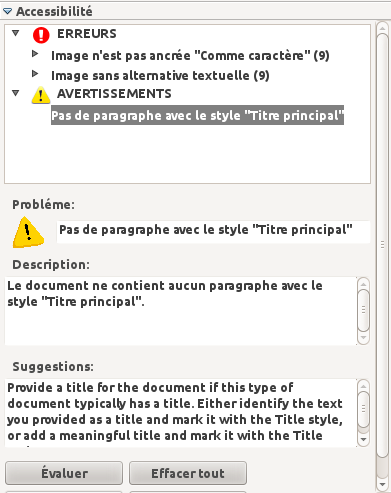
L'image présente les deux panneaux composant AccessODF. Le premier panneau reporte les anomalies détectées avec ici deux erreurs et un avertissement. Le second panneau propose une description d'une anomalie sélectionnée dans le panneau précédent et des suggestions de correction.
Sélectionnez une anomalie pour voir sa description et des suggestions de solution. Si le bouton
Réparerest disponible, son activation va permettre de corriger automatiquement l'anomalie ou d'ouvrir une fenêtre de dialogue permettant sa correction. (Par exemple, ajouter un texte alternatif ne peut être automatique, et donc AccessODF ouvrira la fenêtre de saisie des alternatives textuelles). Si l'anomalie relevée est un faux-positif, sélectionnez le boutonIgnorer.Une fois toutes les anomalies corrigées, sélectionnez le bouton
Évaluerpour détecter les éventuels problèmes non relevés précédemment.
Complément :
Des informations complémentaires sont disponibles dans le guide utilisateur d'AccessODF.
Attention :
Remarque : Actuellement, AccessODF 0.1.0 n'est pas compatible avec OpenOffice 4.1 (avec la nouvelle barre de menu) ainsi que LibreOffice 4.1 (avec ou sans la nouvelle barre de menu). Vous pouvez télécharger des versions anciennes d'OpenOffice et LibreOffice sur le site OldApps.com (télécharger OpenOffice et/ou LibreOffice).